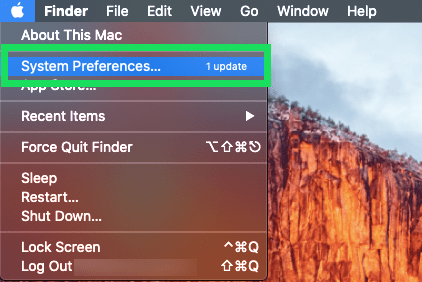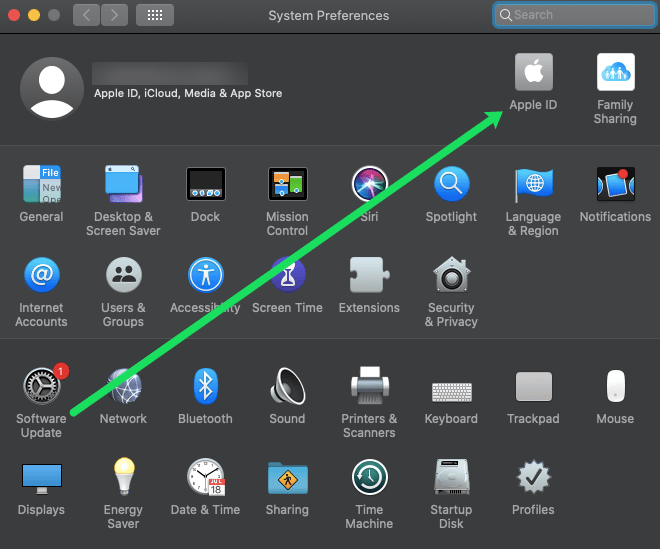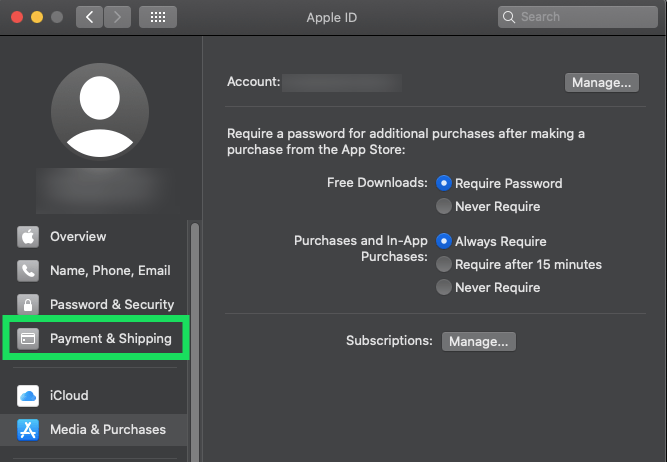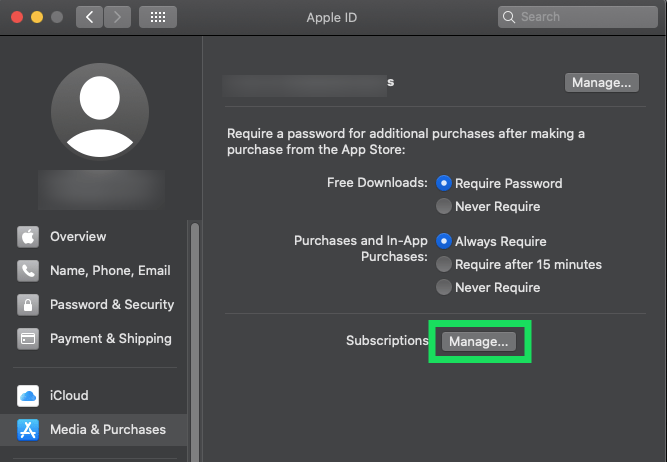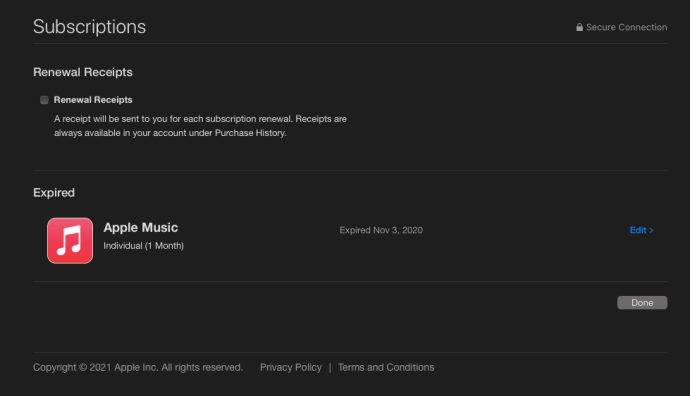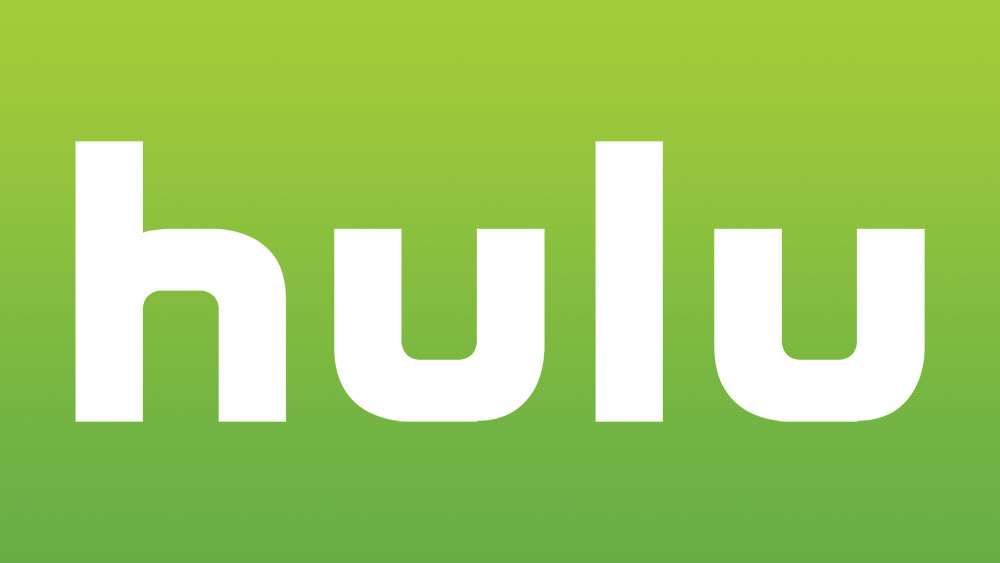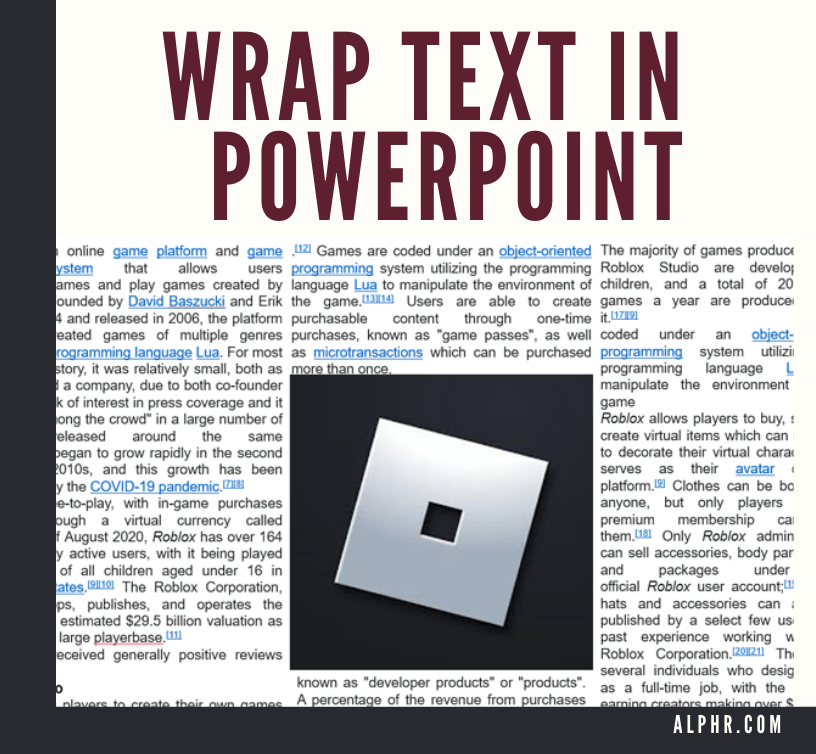Apple menjadikannya sangat mudah untuk mendaftar langganan baru dan bahkan akan memastikan mereka mengendalikan penagihan untuk anda. Malangnya, lebih mudah untuk menyediakan langganan baru daripada membatalkan langganan.

Sebilangan besar aplikasi yang kami gunakan hari ini untuk hiburan, berita, sukan, dan permainan memerlukan pembayaran berterusan setiap bulan. Tanpa mengira kemudahan, caj langganan ini dapat bertambah dari masa ke masa.
Sekiranya anda perlu memeriksa langganan yang anda miliki melalui Apple, atau anda ingin membatalkan beberapa, artikel ini sesuai untuk anda!
Periksa Langganan App Store di Mac
Memeriksa langganan anda pada Mac atau Macbook adalah mudah. Selagi anda melog masuk ke akaun iCloud yang sama di komputer dengan langganan ditagih, anda boleh menggunakan kaedah ini.
Untuk memeriksa langganan pada peranti macOS, lakukan ini:
- Klik pada ikon Apple di sudut kanan atas Mac anda. Kemudian, klik pada ‘System Preferences’.
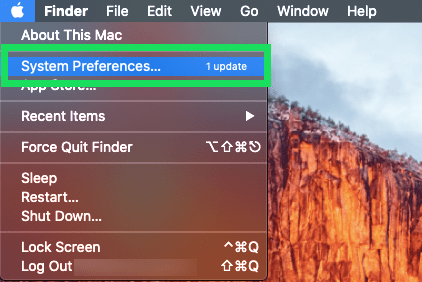
- Klik dua kali pada ikon Apple ID di sudut kanan atas.
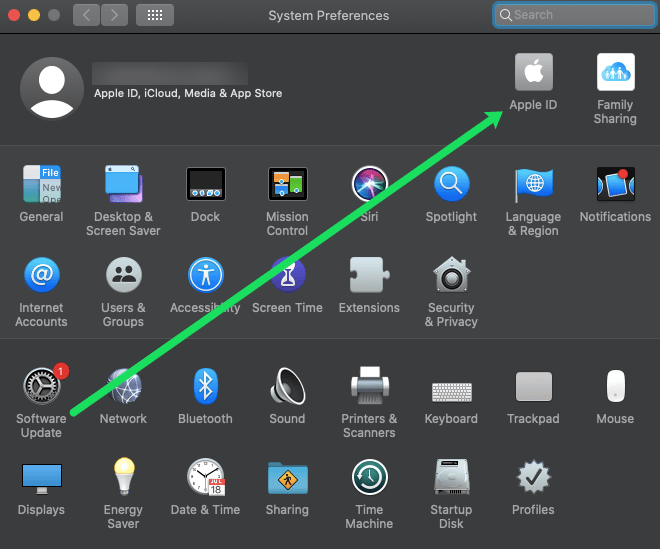
- Klik ‘Pembayaran & Penghantaran’ di sebelah kiri.
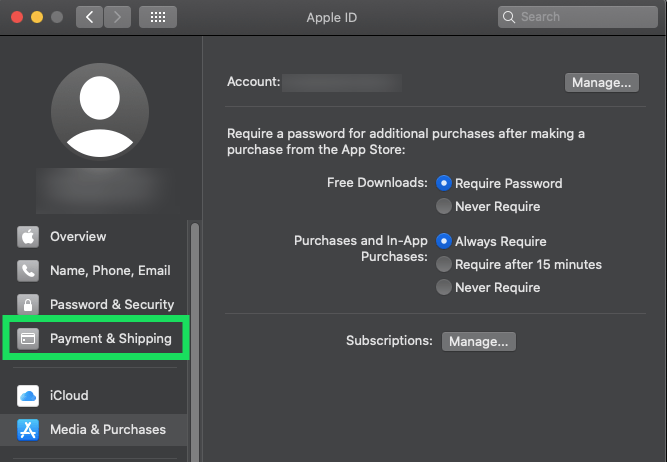
- Klik ‘Urus’ di sebelah Langganan.
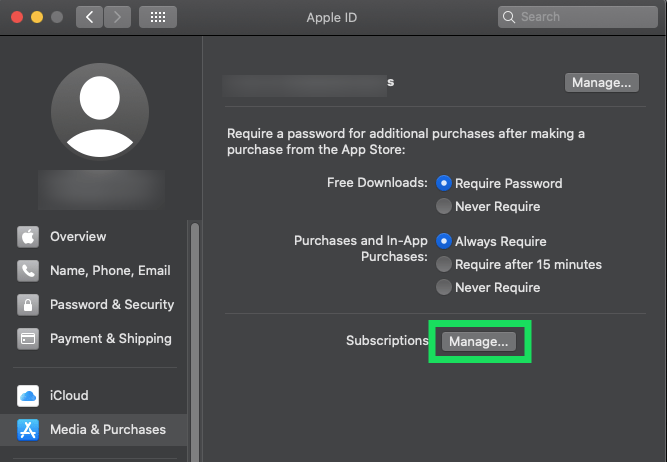
- Semak langganan yang muncul.
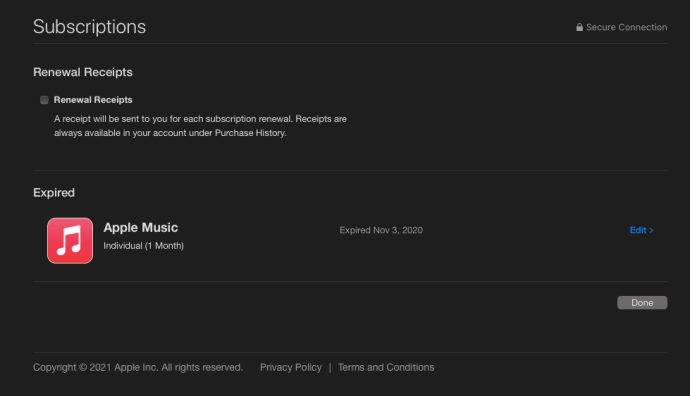
Sekiranya anda menggunakan versi macOS yang lebih lama, anda perlu mengikuti langkah-langkah berikut:
Buka App Store dan klik pada 'Lihat Akaun Saya.'

Log masuk ke Apple ID anda menggunakan Kata Laluan Apple anda.

Klik ‘Urus’ dan semak senarai.

Klik ‘Edit’ di sebelah langganan yang ingin anda batalkan.

Klik ‘Batalkan Langganan’ dan sahkan.

Sebilangan besar perkhidmatan langganan akan membolehkan anda terus menikmati kandungan premiumnya sehingga tarikh pengebilan anda yang seterusnya. Ini adalah maklumat yang dapat anda lihat dari halaman langganan juga.
Periksa Langganan App Store melalui iTunes
Sekiranya anda tidak mempunyai Mac, atau tidak mahu menggunakan App Store, cara lain untuk mengakses maklumat langganan ID Apple anda adalah melalui iTunes di macOS dan Windows. Prosesnya serupa: lancarkan iTunes dan pilih Akaun> Lihat Akaun Saya dari bar alat (atau bar menu di macOS).

Sahkan kata laluan Apple ID anda dan kemudian, dari skrin Maklumat Akaun, lihat di Tetapan bahagian untuk Langganan kemasukan. Klik Mengurus dan anda akan melihat senarai langganan Aktif dan Tamat Tempoh yang sama seperti yang dinyatakan di atas.
Periksa Langganan App Store melalui iOS

Akhirnya, jika anda tidak mempunyai Mac atau PC Windows, atau jika anda tidak mahu menggunakan iTunes, anda boleh menyemak dan menguruskan langganan Apple anda melalui peranti iOS anda.
- Cukup ambil iPhone atau iPad anda, dan ketik nama anda di bahagian atas.
- Ketik ‘Langganan’.
- Semak Langganan dalam senarai.
- Ketuk yang anda mahu batalkan dan ketik ‘Batalkan Keahlian’.
Di sini, seperti kaedah sebelumnya yang dijelaskan di atas, anda akan melihat senarai langganan Aktif dan Tamat Tempoh anda. Ketuk mana-mana untuk melihat perincian, harga, dan maklumat pembatalan atau pembaharuan.
Pengecualian Penyimpanan iCloud
Langkah di atas membolehkan anda mengurus paling langganan anda, termasuk yang dijual secara langsung oleh Apple dan pembangun aplikasi pihak ketiga. Tetapi satu langganan penting yang hilang adalah storan iCloud.
Untuk memeriksa dari Mac anda, lancarkan Pilihan Sistem dan pilih iCloud.

Dalam pilihan iCloud, anda akan melihat bar pelbagai warna di bahagian bawah yang menunjukkan berapa banyak storan iCloud yang anda miliki dan bagaimana ia digunakan mengikut kategori. Klik Mengurus untuk melihat butiran penyimpanan iCloud.

Dari tetingkap yang muncul, klik Tukar Pelan Penyimpanan.

Di sini anda akan melihat rancangan mana yang anda langgani saat ini dan kapasiti dan perincian harga bagi setiap peningkatan storan. Ke turunkan simpanan anda (yang termasuk membatalkan dengan mengembalikan ke rancangan "percuma" 5GB), klik Pilihan Turunkan butang di kiri bawah.

Namun, semasa mempertimbangkan penurunan storan iCloud, ingatlah berapa banyak storan yang anda gunakan. Apple akan menandakan sebarang rancangan yang tidak mencukupi untuk tahap penggunaan anda sekarang dengan ikon peringatan.
Itu tidak bermakna anda tidak boleh menurunkan taraf, tetapi pastikan anda membuat sandaran semua data iCloud berlebihan anda ke sumber bukan iCloud terlebih dahulu. Sekiranya anda melebihi had storan iCloud anda, peranti anda tidak akan disandarkan lagi dan kandungan baru (foto, video, dll.) Tidak akan dimuat naik lagi.